هم اکنون دو روش ساده برای اتصال دسته PS5 به کامپیوتر را برای شما عزیزان آماده کردیم. شما می توانید بازی های PC را با استفاده از کنترلر DualSense پلی استیشن 5 تجربه کنید. در ادامه این مقاله برای وصل کردن دسته پی اس 5 به ویندوز همراه داتیس نتورک باشید.

آموزش اتصال دسته PS5 به کامپیوتر PC
استفاده از کابل USB Type-C یا بلوتوث، دو روش ساده برای وصل کردن کنترلر به سیستم می باشد.
گیمر ها دوس دسته کلی دارند، دسته اول مهارت بازی کردن با کیبورد و ماوس را دارند و دسته دوم مهارت بازی کردن با دسته را دارند.
اگر شما نیز بازی کردن با دسته را دوست دارید می توانید کنترلر کنسول پی اس 5 خود را به کامپیوتر متصل کنید و بازی ها را با استفاده از آن انجام دهید.
اگر به دنبال راهی برای استفاده از کنترلر پلی استیشن 5 در کامپیوتر هستید، روش های زیر را انجام دهید.
نحوه وصل کردن کنترلر پی اس 5 به PC
برای اتصال دسته PS5 به کامپیوتر دو راه وجود دارد، شما می توانید از طریق بلوتوث یا کابل USB Type-C کنترلر را به سیستم وصل کنید.
برای وصل کردن کنترلر به PC از طریق کابل، ابتدا یک کابل USB Type-C تهیه کنید و یک طرف آن را به کامپیوتر و طرف دیگر را به دسته متصل کنید.
سپس دکمه Home روی دسته را فشار دهید و کمی نگه دارید، حالا کنترلر به کامپیوتر شما وصل شد.
برای متصل کردن دسته به PC از طریق بلوتوث، کافی است دکمه های Create و Home را هم زمان فشار دهید و نگه دارید تا نور مانند چشمک را روی کنترلر مشاهده کنید.

پس از روشن شدن بلوتوث کنترلر، در کامپیوتر خود منو استارت را باز کرده و در کادر جستحو عبارت Control Panel را سرچ کنید، سپس در نتایج روی آن بزنید.
حالا به قسمت Hardware and Sound رفته و بخش Devices and Printers را باز کنید.
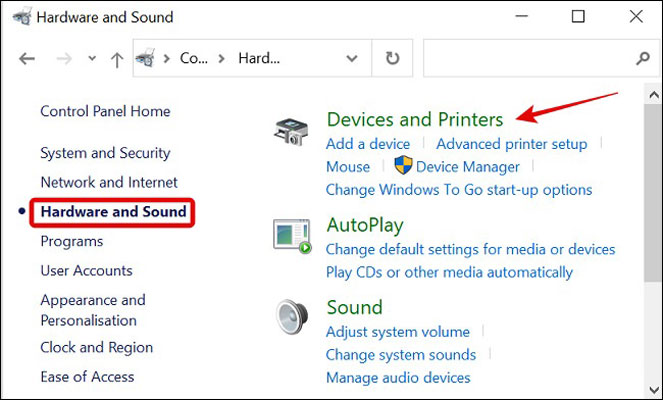
در صفحه باز شده می توانید دستگاه های بلوتوثی را مشاهده کنید، Wireless Controller را پیدا کرده و روی آن کلیک کنید تا اتصال انجام شود.
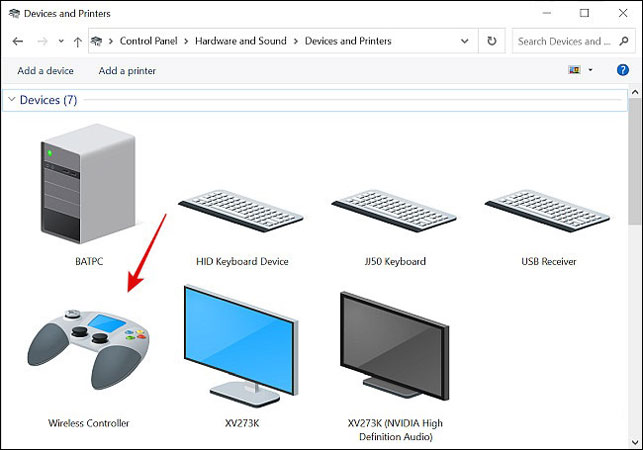
اتصال دسته PS5 به استیم در کامپیوتر
در روش قبل نحوه وصل کردن کنترلر به کامپیوتر را آموزش دادیم، حالا نحوه استفاده از آن در استیم را به شما یاد خواهیم داد.
ابتدا روی لینک زیر کلیک کرده و نرم افزار استیم را از داتیس نتورک دریافت کنید:
کنترلر را به کامپیوتر متصل کنید، و استیم را اجرا کنید.
پس از باز شدن صفحه اصلی این نرم افزار، در بالای صفحه کنار نام کاربری، روی آیکونی که در تصویر مشخص شده است کلیک کنید.
حالت Big Picture Mode فعال شد و اکنون استیم به حالت تمام صفحه در می آید.
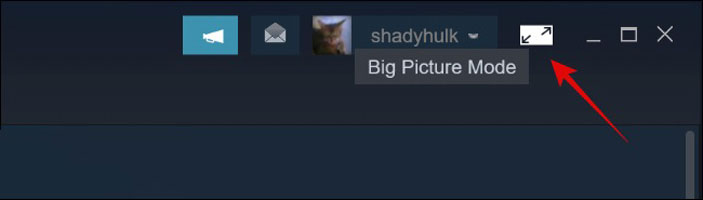
در ادامه مراحل اتصال دسته PS5 به استیم در کامپیوتر، به تنظیمات (Settings) بروید.
در منو Controller روی گزینه Controller Settings کلیک کنید.
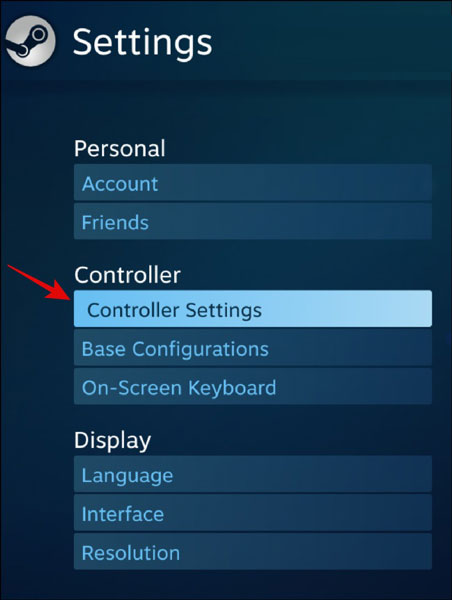
صفحه جدیدی برای شما باز خواهد شد، روی منو کشویی Controller Shutdown Time کلیک کنید.
حالا یک زمان برای خاموش شدن کنترلر انتخاب کنید، برای مثال با انتخاب 5 Minutes، اگر 5 دقیقه از دسته استفاده نکنید، به صورت خودکار خاموش خواهد شد.
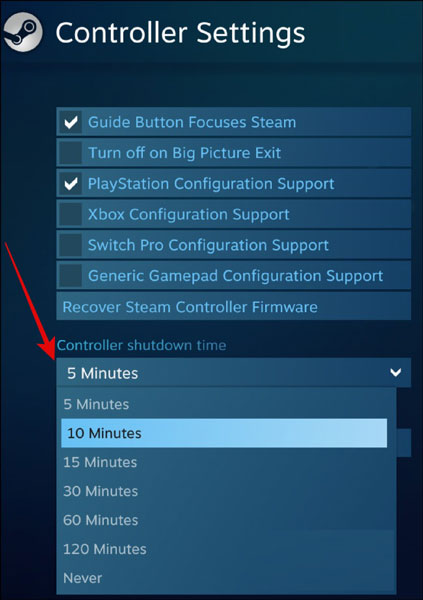
حالا روی منو کشویی Detected Controllers کلیک کرده و گزینه PlayStation 5 Controller را انتخاب کنید.
سپس در سمت راست صفحه روی Preferences بزنید.
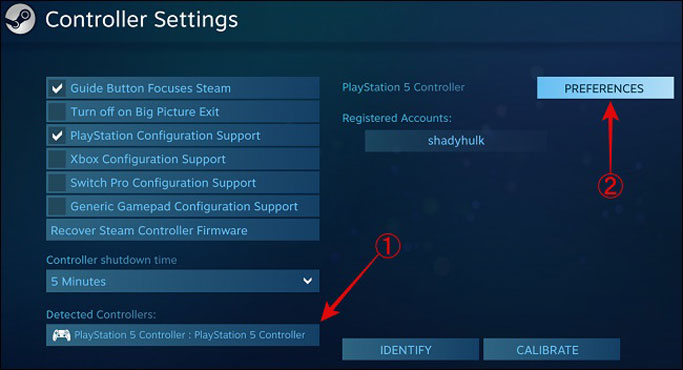
شخصی سازی
در این مرحله از اتصال دسته PS5 به استیم در کامپیوتر، بخش Preferences برای شما باز خواهد شد.
در این قسمت می توانید کنترلر را شخصی سازی کنید.
آیتم هایی که می توانید شخصی سازی کنید شامل گزینه های انتخاب نام کنترلر، تعیین رنگ لایت بار و تنظیم نور لایت بار می شود.
پس از انجام تغییرات موردنظر خود برای ذخیره آن روی Submit کلیک کنید.
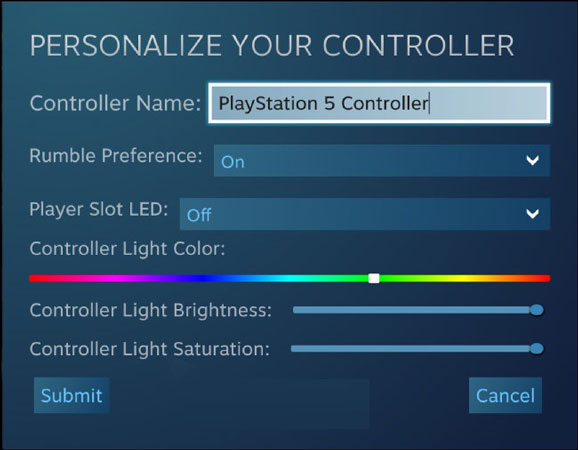
یک بازی در استیم اجرا کنید و کنترلر را تست کنید، اگر کار نکرد دوباره به بخش controller Settings آمده و روی گزینه Calibrate کلیک کنید.
با فشردن این گزینه، برنامه استیم تنظیمات دسته را به صورت خودکار انجام میدهد تا به کامپیوتر شما متصل شود.
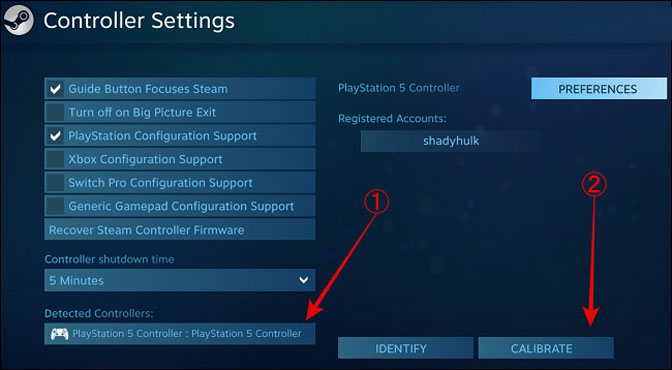
امیدواریم این مقاله برای شما مفید بوده باشد.
داتیس نتورک را در شبکه های اجتماعی دنبال کنید.











